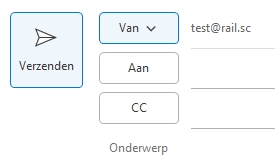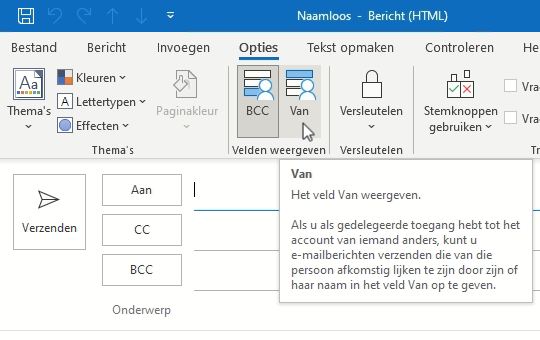Versturen als, in Outlook for Desktop
Wanneer je wilt versturen als een ander e-mailadres dan waarmee je inlogt, dien je dit e-mailadres te kiezen in het Van veld in het opstelvenster van Outlook.
Dit heet een Gedeelde Mailbox (Shared Mailbox). Deze is gekoppeld aan je account.
Dit doe je alst volgt.
- Open een Nieuwe e-mail.
- Zet het Van veld aan, indien deze nog niet wordt getoond zoals hierboven.
Sla deze stap over wanneer de Van knop al wel zichtbaar is.
- Wanneer de Van knop zichtbaar is boven Aan, klik er op.
- Klik op het e-mailadres waarmee je wenst te zenden.
Indien het gewenste adres er nog niet bij staat, volg dan onderstaande stappen.
Ander e-mailadres toevoegen
- Klik op de Van knop en klik op Ander e-mailadres…. Er opent een nieuw venster.
- Klik op Van…. Er opent wederom een nieuw venster.
Indien hier een extra veld bij staat, controleer dan of hier het hoofdaccount is gekozen waar je Verzenden als adres onder valt.
- Controleer of Adresboek op Offline Global Address List staat.
- Zoek het e-mailadres op namens welke je wenst te zenden in de 5e kolom, dubbelklik hier op en klik op OK. > Indien je adres hier niet bij staat, dient je Offline adresboek te worden gesynchroniseerd. Doe dit met de volgende stappen.
Offline adresboek downloaden
Let op: Dit is alleen nodig indien stap 4 hiervoor niet is gelukt.
- In het hoofd Outlook venster, ga naar de tab Verzenden/Ontvangen.
- Klik op Verzend-/ontvangstgroepen en klik op Adresboek downloaden….
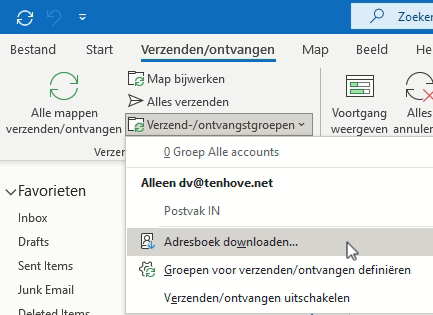
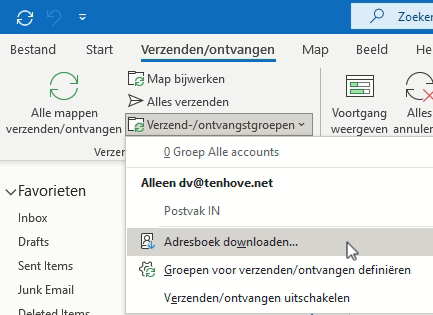
- Controleer dat het vinkje uit staat voor Wijzigingen na laatste keer
[…].
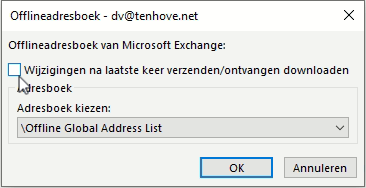
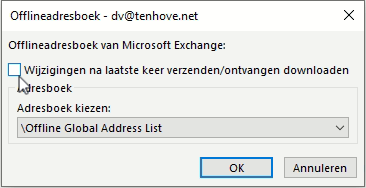
- Klik op OK.
- Begin weer bij stap 1 van Ander e-mailadres toevoegen. Bijna klaar :-) Dit hoeft allemaal maar 1 keer.
Nu staat het adres naast Van waarmee dit bericht zal worden verzonden. Bij ieder volgend bericht hoef je slechts op Van te klikken en het adres te kiezen in de lijst. Deze zal namelijk daar blijven staan.
Let ook op dat je altijd de juiste handtekening instelt. Het is momenteel nog niet mogelijk om deze automatisch in Outlook in te stellen wanneer je e-mailt vanuit een Gedeelde Mailbox.